註冊伺服器資訊
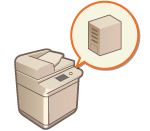 | 若要將 Active Directory 或 LDAP 伺服器指定作為其他認證裝置,您必須要註冊用於認證的伺服器資訊。如有必要請執行測試。 |
1
啟動遠端使用者介面。啟動遠端使用者介面
2
按一下入口網站頁面的 [設定/註冊]。遠端使用者介面畫面
3
按一下 [使用者管理]  [認證管理]。
[認證管理]。
 [認證管理]。
[認證管理]。4
按一下 [伺服器設定]  [編輯...]。
[編輯...]。
 [編輯...]。
[編輯...]。5
設定認證伺服器與網域資訊。
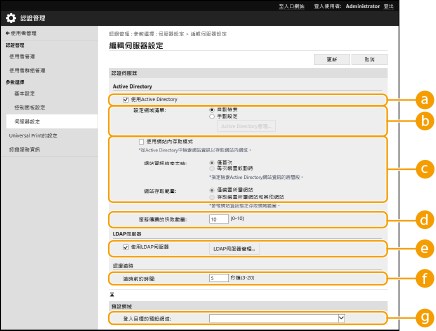
 [使用Active Directory]
[使用Active Directory]使用 Active Directory 時選擇此核取方塊。
 [設定網域清單:]
[設定網域清單:]選擇是否自動擷取登入接收者的 Active Directory 資訊。若要手動輸入,請選擇 [手動設定] 然後在 [Active Directory管理...] 加入登入接收者的網域。
 [使用網站內存取模式]
[使用網站內存取模式]如果有多個 Active Directory 伺服器且您要指定優先權給與本機位於相同地點之 Active Directory,請選擇此核取方塊。在必要時,變更 [網站資訊檢索定時:] 和 [網站存取範圍:] 的設定。

即使在 [網站存取範圍:] 中設定 [僅裝置所屬網站],當在啟動程序期間執行網域控制器存取時,本機仍有可能存取所屬網站以外的網站。不過,與本機位於相同網站的網域控制器會優先存取。但是有一個例外,如果相同網站的網域控制器無法存取,但網站以外的網域控制器可以存取,這時會優先存取網站以外的網域控制器。
 [服務傳票的快取數量:]
[服務傳票的快取數量:]指定機器可以保留的服務票證數量。服務票證是 Active Directory 的一項功能,可作為先前登入的記錄,可在相同使用者下次登入時減少所需花費的時間。
 [使用LDAP伺服器]
[使用LDAP伺服器]使用 LDAP 伺服器時請選擇此核取方塊。
 [逾時前的期間]
[逾時前的期間]指定嘗試連線至認證伺服器與等候回應的時間限制。啟用 [儲存登入使用者的認證資訊] 時,若您無法在此處指定的時間限制內登入,就會改嘗試使用儲存在快取中的認證資訊登入。
 [登入目標的預設網域:]
[登入目標的預設網域:]指定有連線優先權的網域。
 手動指定 Active Directory 網域
手動指定 Active Directory 網域
1 | 勾選 [使用Active Directory] 核取方塊,然後針對 [設定網域清單:] 選擇 [手動設定]。 |
2 | 按一下 [Active Directory管理...]  [確定]。 [確定]。 |
3 | 按一下[添加網域...]。 |
4 | 輸入必要的資訊。 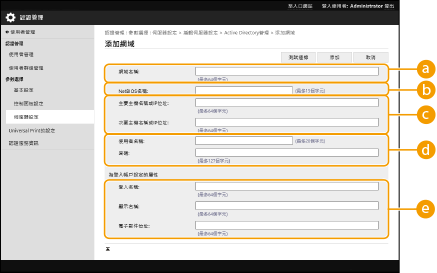  [網域名稱:] [網域名稱:]輸入登入接收者的 Active Directory 網域(範例:company.domain.com)。  [NetBIOS名稱] [NetBIOS名稱]輸入 NetBIOS 網域名稱(範例:company)。  [主要主機名稱:] / [次要主機名稱] [主要主機名稱:] / [次要主機名稱]輸入動態目錄伺服器的主機名稱(範例:ad-server1)。使用備用伺服器時,請在 [次要主機名稱] 指定名稱。  [使用者名稱:] / [密碼:] [使用者名稱:] / [密碼:]輸入存取與搜尋 Active Directory 伺服器要使用的使用者名稱和密碼。  [登入名稱:] / [顯示名稱] / [電子郵件位址] [登入名稱:] / [顯示名稱] / [電子郵件位址]指定登入名稱的資料欄位(屬性名稱)、顯示名稱與每個使用者帳戶在 Active Directory 伺服器上的電子郵件位址。(範例:sAMAccountName、cn、mail)。 |
5 | 按一下 [測試連線] 確認連線可用,然後按一下 [添加]。  編輯伺服器資訊 按一下您要編輯之伺服器資訊的 [編輯],進行所要的變更,然後按一下 [更新]。 |
 註冊 LDAP 伺服器資訊
註冊 LDAP 伺服器資訊
1 | 勾選 [使用LDAP伺服器] 核取方塊,然後按一下 [LDAP伺服器管理...]  [確定]。 [確定]。 |
2 | 按一下[添加伺服器...]。 |
3 | 輸入 LDAP 伺服器資訊。 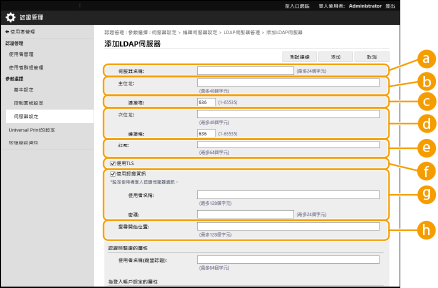  [伺服器名稱] [伺服器名稱]輸入 LDAP 伺服器名稱。不能使用「localhost」名稱。伺服器名稱可以包含空格。  [主位址] [主位址]輸入 LDAP 伺服器的 IP 位址和主機名稱(範例:ldap.example.com)。不能使用回送位址 (127.0.0.1)。  [連接埠:] [連接埠:]輸入與 LDAP 伺服器通訊使用的連接埠號。請使用在伺服器上的相同設定。如果您沒有輸入數字,當勾選了 [使用TLS] 時會自動設定為「636」,如果未勾選,則會設定為「389」。  [次位址:] / [連接埠:] [次位址:] / [連接埠:]在您的環境中有使用備用伺服器時,請輸入 IP 位址和連接埠號。  [註解] [註解]如有必要,輸入說明或註記。  [使用TLS] [使用TLS]與 LDAP 伺服器的通訊使用 TLS 加密時,請勾選此核取方塊。  [使用認證資訊] [使用認證資訊]僅在 LDAP 伺服器設定為允許匿名存取時,才取消勾選會以允許對 LDAP 伺服器的匿名存取。使用使用者名稱和密碼進行認證時,請勾選此核取方塊並輸入 [使用者名稱:] 和 [密碼:] 的值。  [搜尋開始位置:] [搜尋開始位置:]執行 LDAP 伺服器認證時,指定要搜尋使用者資訊的位置(層級)。 |
4 | 指定如何設定屬性和網域名稱。 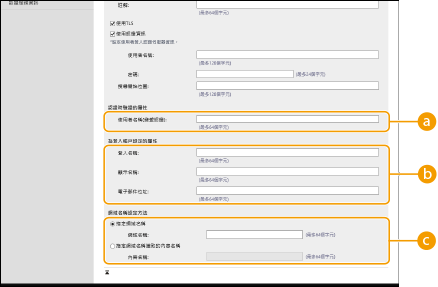  [使用者名稱(鍵盤認證):] [使用者名稱(鍵盤認證):]指定 LDAP 伺服器上使用者名稱的 LDAP 資料欄位(屬性名稱)(範例:uid)。  [登入名稱:] / [顯示名稱] / [電子郵件位址] [登入名稱:] / [顯示名稱] / [電子郵件位址]指定登入名稱的 LDAP 資料欄位(屬性名稱)、顯示名稱與每個使用者帳戶在 LDAP 伺服器上的電子郵件位址。(範例:uid、cn、mail)。  [指定網域名稱] / [指定網域名稱獲取的內容名稱] [指定網域名稱] / [指定網域名稱獲取的內容名稱]選擇如何設定登入接收者的網域名稱。若要直接指定網域名稱,請選擇 [指定網域名稱] 然後輸入網域名稱。若要指定 LDAP 伺服器上的 LDAP 資料欄位(屬性名稱)以從該欄位取得網域名稱,請選擇 [指定網域名稱獲取的內容名稱],然後輸入屬性名稱(範例:dc)。 |
5 | 按一下 [測試連線] 確認連線可用,然後按一下 [添加]。 |

編輯伺服器資訊
按一下您要編輯之伺服器資訊的 [編輯],進行所要的變更,然後按一下 [更新]。
6
輸入使用者資訊並設定權限。
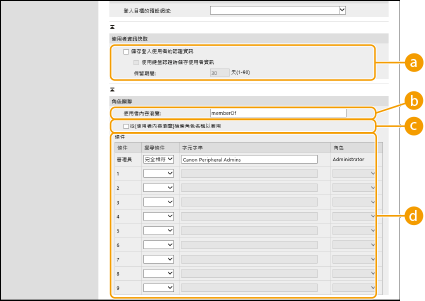
 [儲存登入使用者的認證資訊]
[儲存登入使用者的認證資訊]勾選核取方塊以儲存透過控制面板登入的使用者認證資訊。勾選 [使用鍵盤認證時儲存使用者資訊] 核取方塊以將使用鍵盤認證登入的使用者資訊儲存至快取。指定設定後,即便本機無法連線至伺服器,仍可使用儲存的認證資訊登入。如有必要,請變更 [保留期間:] 設定。
 [使用者內容瀏覽:]
[使用者內容瀏覽:]輸入用於決定使用者權限(角色)之參考伺服器上的資料欄位(屬性名稱)。一般來說,您可以使用「memberOf」預設值,此值指明使用者所屬的群組。
 [從[使用者內容瀏覽]檢索角色名稱以套用]
[從[使用者內容瀏覽]檢索角色名稱以套用]勾選核取方塊以使用在 [使用者內容瀏覽:] 指定的伺服器資料欄位中註冊的字元字串作為角色名稱。指定前,請確定可在本機選擇該角色名稱,然後在伺服器上進行註冊。
 [條件]
[條件]您可以設定決定使用者權限的條件。以下的條件會依照其顯示的次序套用。
[搜尋條件] | 選擇 [字元字串] 的搜尋條件。 |
[字元字串] | 輸入在 [使用者內容瀏覽:] 指定註冊為屬性的字元字串。若要根據使用者所屬的群組設定權限,請輸入群組名稱。 |
[角色] | 選擇要套用到符合條件之使用者的權限。 |

使用動態目錄伺服器時的 [條件] 設定
「Canon Peripheral Admins」事先設定為管理員使用者群組。請指定不同的權限給其他在伺服器上建立的群組。
7
按一下[更新]。
8
重新啟動本機。重新啟動本機
 |
DNS 設定如果在 Active Directory 端變更了用於 Kerberos 的連接埠號碼,將需要進行以下設定。 Active Directory 的 Kerberos 服務資訊必須如下所示註冊為 SRV 記錄: 服務:「_kerberos」 通訊協定:「_udp」 連接埠號碼:Active Directory 網域 (區域) 的 Kerberos 服務所用的連接埠號碼 提供此服務的主機:Active Directory 網域 (區域) 的 Kerberos 服務所實際提供之網域控制器的主機名稱 |